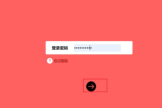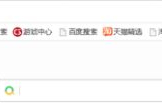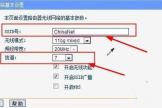路由器如何桥接(如何设置桥接路由器)
一、路由器如何桥接
一种:从宽带猫接出来的网线接到A路由器的WAN口上,在从A路由器的LAN口上牵出来一根网线接到B路由器的LAN口上。
路由器的设置:将上网账号和密码设置在A路由器,并且关掉B路由器的DHCP功能(至于如何设置路由器的上网账号和密码、关掉DHCP 可以查看路由器的使用说明书)
二种:设置好A路由器后,B路由也是不连接外网,默认DHCP开启就可以(不用管),设置上网方式为动态获取。再插网线到B路由器的WAN口就可以了
注:两个路由器要不要在一个地址段里,就是A路由登入地址如果是192.168.1.1,B路由也是,那么要把B路由登入地址改为192.168.2.1,,2可以改为2~254
二、如何设置桥接路由器
将电脑网线插入路由器B的1、2、3、4接口中的任意一个即可,再按照以下步骤设置路由器,路由器的地址不能和路由器A有冲突。步骤如下:
1、在浏览器地址栏中输入路由器的登陆地址。

2、输入路由器管理密码,输入完成后点击下方的右箭头进行登录。

3、进入路由器后,点击界面右上角的【高级设置】。

4、在当前界面点击【无线设置】。
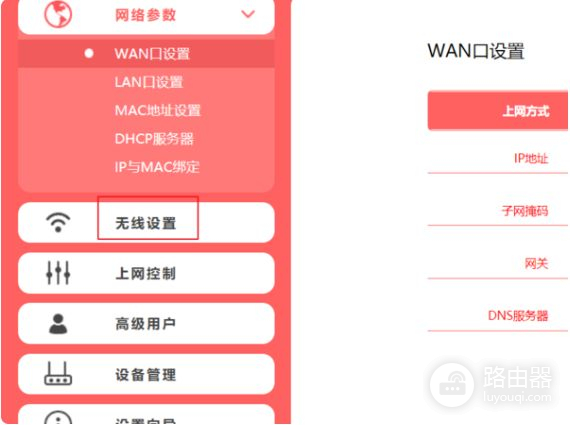
5、继续点击无线设置下的【wds无线桥接】。
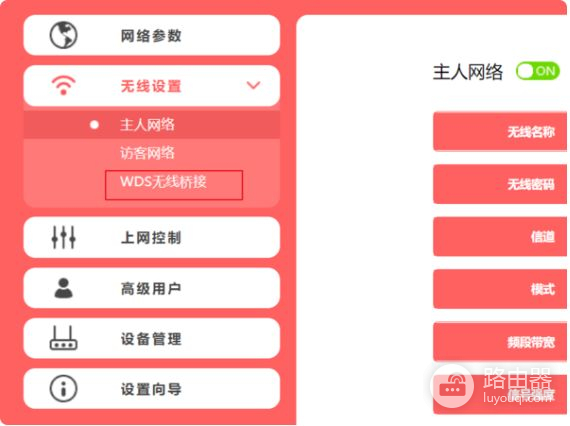
6、在当前界面继续点击【下一步】。

7、在列表中找到路由器A,再点击进行连接。

8、输入路由器的连接密码,输入完成后点击【下一步】。

9、输入完成后,然后点击界面下方的【下一步】。

10、将lan口ip地址设置为不冲突即可,点击【下一步】。

11、最后点击【完成】,等待路由器重启就能正常上网了。

注意事项:
记得把主选和备选DNS服务器地址保存并重启路由。
三、家用路由器如何桥接
用网线将第一台路由器的LAN口连接到第二台路由器的WLAN口连接起来即可。
找到“无线中继”功能即可。两个路由器连接设置专业术语叫路由器的桥接功能,也称为WDS。前提条件第一台路由器A已经设置成功并连接到网络,也就是第一台路由器A的基本设置已经完成。

通常主路由器A的IP:192.168.1.1,那么路由器B就设为192.168.1.2;也有路由器默认是192.168.0.1,那么路由器B设置为:192.168.0.2 就是要保证路由器IP在同一个网段,要是不了解网段也没关系,这么设置行了。
扩展资料:
使用路由器的介绍如下:
用网线将无线路由器和电脑连接起来,当然也可以直接使用无线搜索连接,但是新手还是建议使用网线直接连接即可。路由器的作用与交换机和网桥非常相似。但是与工作在网络物理层,从物理上划分网段的交换机不同。
路由器使用专门的软件协议从逻辑上对整个网络进行划分。例如,一台支持IP协议的路由器可以把网络划分成多个子网段,只有指向特殊IP地址的网络流量才可以通过路由器。